新版【微信怎么建群】详细步骤!
新版【微信怎么建群】详细步骤!
微信头像网新闻:微信已经成为我们必不可少的社交聊天工具。一些好友,同事,怎么一起聊天呢?所以,微信建群就变成必学的一门学问。小编发现关于微信怎么建群都是一些时间比较早的微信版本了,今天给大家更新一下最新版的微信建群方法。
工具/原料
微信app
智能手机
方法/步骤
1
登入微信界面,点击右上角的“+”号
2
点击第一个,“发起群聊”
3
接着出来一个选择谁可以进入微信群的 勾选项
4
这里当然是 勾选好你要邀请进你的微信群的好友
5
勾选完毕之后,点击右上角的“确定”此时微信正在为您创建群,稍等几秒钟时间。
6
创建完毕之后,你的微信群就出现在微信界面的顶部位置了。
7
点击你的微信群,进入之后,点击右上角的“双人图标”进入群设置界面。
8
“+”加号为继续添加邀请好友进群,“-”减号为踢人出群。
9
踢人出群,同样出现勾选好友的界面,你只要勾选你要踢的人,点确定,此人就被你踢出群聊了。
10
在下面的第一栏:“群聊名称”,是修改你的微信群名字的,点击进入修改即可。
11
往下拉,是一些群设置的选项,可以按照提示进行设置。
如果您喜欢新版【微信怎么建群】详细步骤!,请把网址告诉更多微信好友,相互帮助!
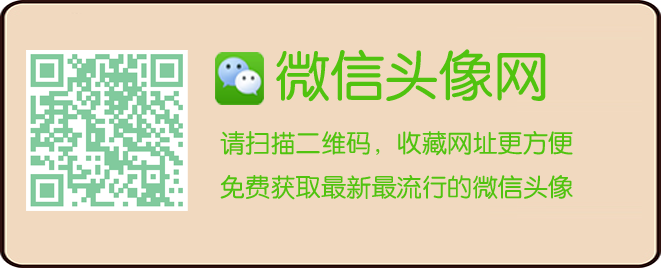
【收藏此文】
文章热词:
最新资讯
